¿Quiere acceder rápida y fácilmente a su correo electrónico, cuentas sociales y sitios web favoritos desde su escritorio, inicio rápido o menú de inicio? Ahora puede hacerlo con Mozilla Prism.
Nota: Prism viene en dos versiones diferentes… una para el escritorio y una extensión para Firefox. La versión de escritorio es extremadamente estable y un placer de usar. La extensión para Firefox mostró una ligera contracción en los accesos directos de aplicaciones web que se crearon con ella cuando se usó (ver más abajo).
Usando la versión de escritorio
La versión de escritorio de Prism está contenida en un archivo zip. Para instalarlo, descomprima el archivo con su software de administración de archivos comprimido favorito y mueva la carpeta que contiene Prism a Archivos de programa. Puede o no elegir cambiar el nombre de la carpeta según sus preferencias. Cree un acceso directo al archivo "prism.exe" y estará listo para comenzar.
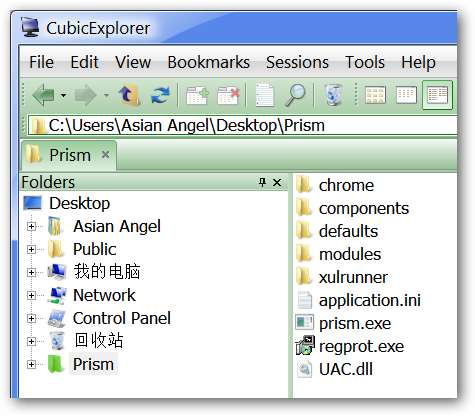
Una vez que haya iniciado Prism, esta es la ventana que verá. Tenga en cuenta que tiene muchas opciones para configurar la ventana de la aplicación y los tipos de accesos directos deseados ( ¡maravilloso! ). Incluso hay una opción para seleccionar la imagen que le gustaría usar para sus atajos.
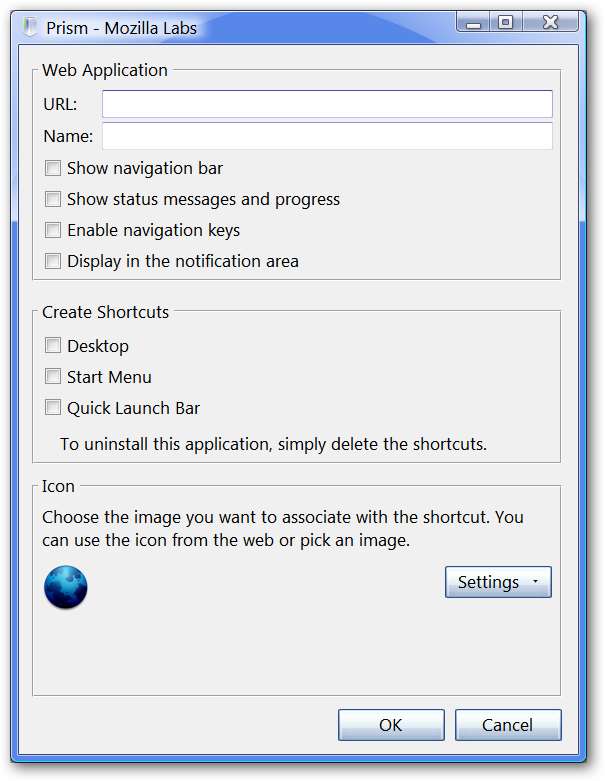
Ingrese la URL del sitio web al que desea acceder con Prism, elija el nombre que desea para sus atajos, seleccione las opciones que se adapten a sus necesidades y decida qué tipo de imagen desea para sus atajos.
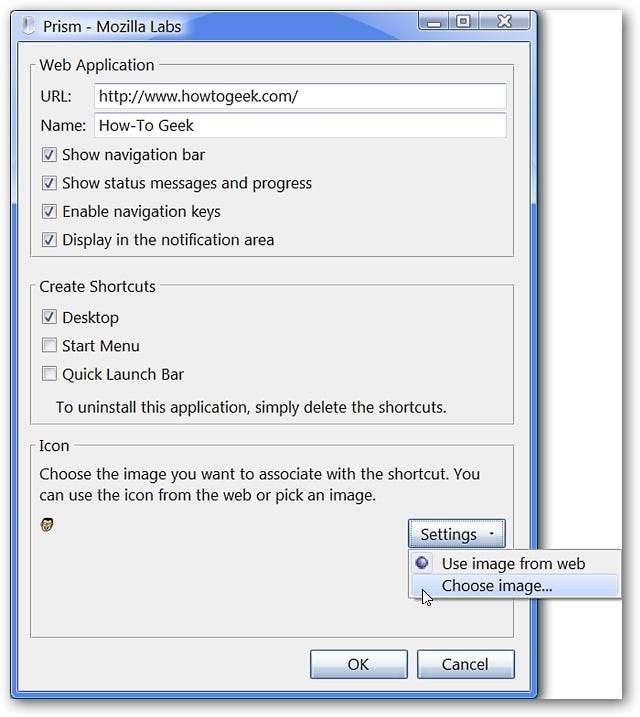
Aquí puedes ver un ejemplo terminado. Haga clic en "Aceptar" para finalizar el proceso y crear sus nuevos atajos.
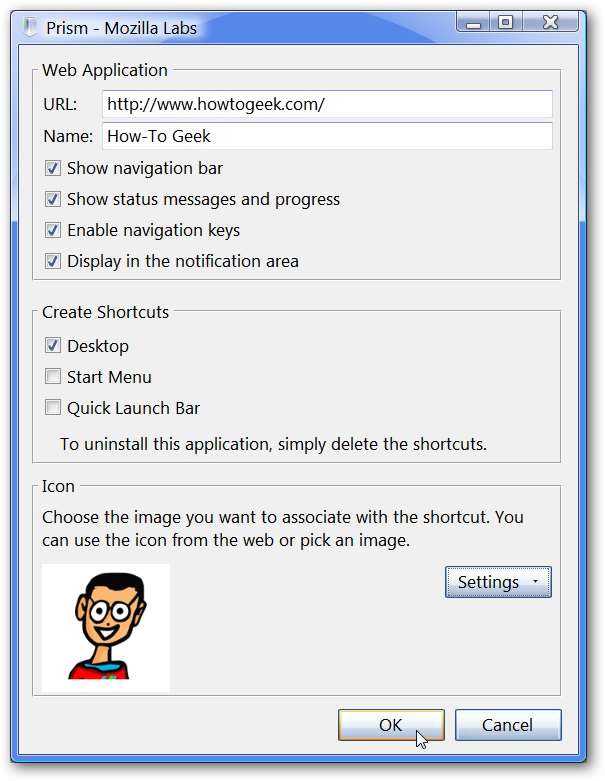
Usando la extensión de Firefox
Si prefiere utilizar la extensión Prism para Firefox para crear accesos directos a aplicaciones web (o combinarla con la versión de escritorio), abra el sitio web para el que le gustaría crear el acceso directo.
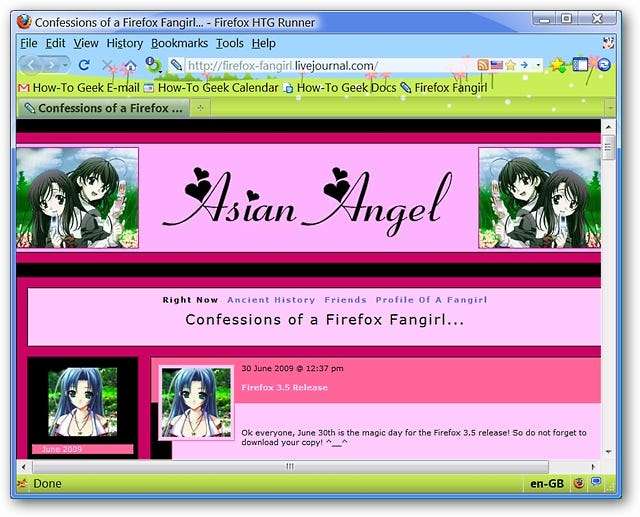
Una vez que haya mostrado el sitio web en la ventana de su navegador, vaya al menú Herramientas y seleccione "Convertir sitio web en aplicación ...".
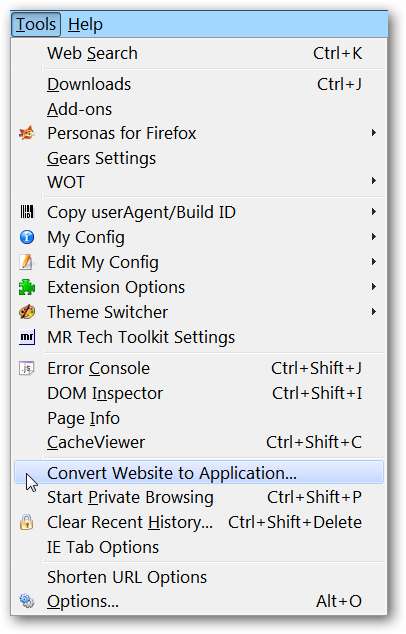
La ventana de Prisma se abrirá con parte del trabajo ya completado. Cambie o acorte el nombre si lo desea, elija las opciones que desee para la ventana de la aplicación y los accesos directos, y seleccione una nueva imagen para los iconos de acceso directo si lo desea.
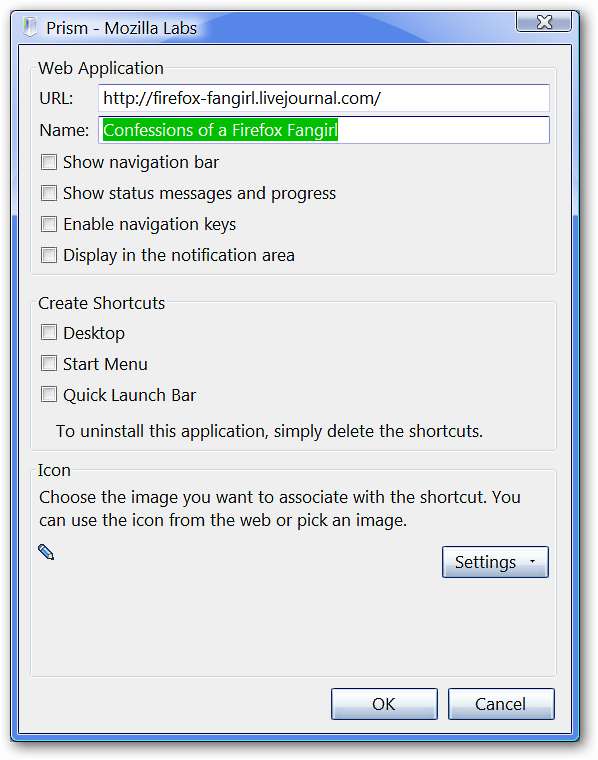
Y aquí está el ejemplo completo para nuestro acceso directo de aplicación web creado por extensión
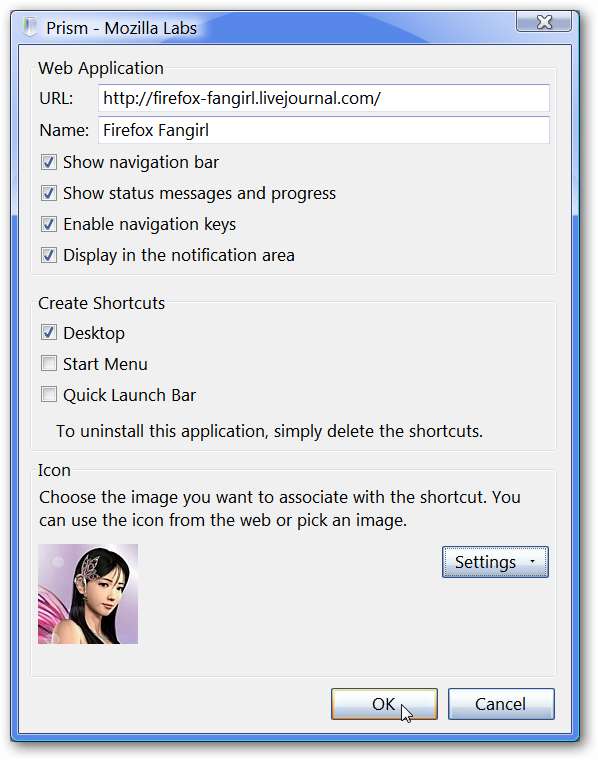
Accesos directos y ventanas de aplicaciones Prism
Aquí puede ver los dos accesos directos de aplicaciones web creados con ambas versiones de Prism, listos para usar.
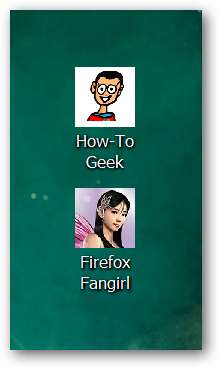
Al hacer doble clic en el primer acceso directo (versión de escritorio creada) se abre una elegante ventana de aplicación web.

En la esquina inferior derecha puede acceder a Preferencias, Impresión, Configuración de página y Herramientas haciendo clic en el botón Barra de estado.
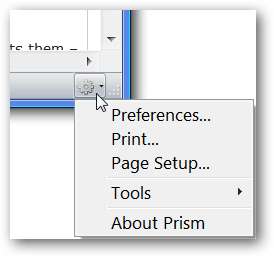
Hacer doble clic en el acceso directo creado por la extensión produjo un comportamiento poco común. La ventana de la aplicación web se abrió sin problemas pero en blanco. Sin embargo, esto es fácil de recorrer. Simplemente haga clic en el "Botón de inicio" y la ventana mostrará inmediatamente el sitio web para el que ha configurado el acceso directo.
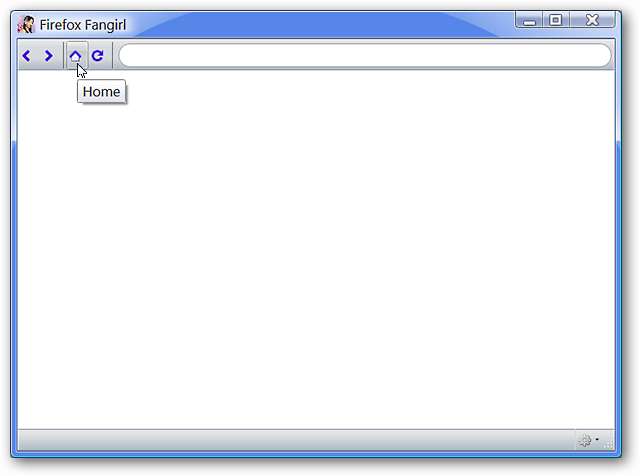
¡Aquí están nuestras dos ventanas de aplicaciones web abiertas y listas para navegar!
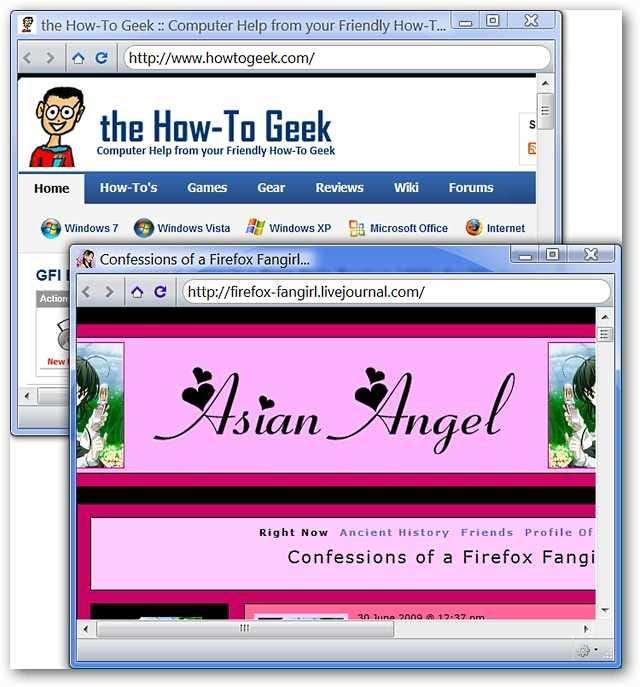
Conclusión
Prism es un software maravilloso que puede simplificar su vida en Internet. Ya no tendrá que abrir un navegador para acceder y abrir el sitio web que desea visitar. ¡Toda esa bondad del sitio web ahora está a solo un clic (o doble clic) de distancia!
Enlaces
Descargue la versión de escritorio de Prism (versión 1.0 Beta 1)







